Pelajari Apa yang Harus Dilakukan Saat Anda Lupa Kata Sandi Mac
Lupa kata sandi Mac Anda bisa menjadi pengalaman yang membuat frustrasi. Itu dapat mencegah Anda mengakses Mac, aplikasi, dan semua data berharga Anda. Posting ini akan mengeksplorasi beberapa cara efektif yang dapat Anda lakukan saat Anda lupa kata sandi Mac. Selain itu, kami akan memberi Anda beberapa tip bermanfaat tentang cara menghindari situasi ini di masa mendatang.
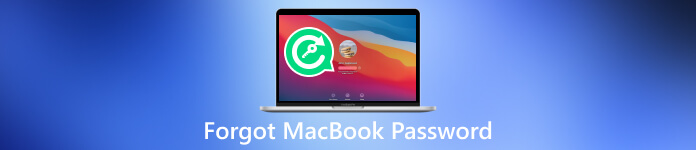
- Bagian 1. Apa yang Harus Dilakukan Saat Lupa Kata Sandi MacBook
- Bagian 2. Cara Menghindari Lupa Kata Sandi Mac
- Bagian 3. Apa yang Harus Dilakukan Jika Anda Lupa Kata Sandi iPhone Anda
- Bagian 4. FAQ tentang Lupa Kata Sandi MacBook
Bagian 1. Apa yang Harus Dilakukan Saat Anda Lupa Kata Sandi MacBook Anda
Sangat umum untuk melupakan kata sandi Mac Anda, terutama jika Anda memiliki banyak kata sandi. Meskipun tampaknya menakutkan untuk mendapatkan kembali akses ke Mac Anda, Apple telah menyediakan beberapa metode untuk membantu Anda mengatasi rintangan ini. Apakah Anda benar-benar lupa kata sandi atau hanya perlu mengatur ulang, bagian ini melindungi Anda.
Mengatur Ulang Kata Sandi Mac Anda dengan ID Apple
Salah satu cara sederhana untuk mendapatkan kembali akses ke Mac Anda saat Anda lupa kata sandi adalah mengatur ulang menggunakan ID Apple Anda. Jika Anda telah mengaitkan ID Apple Anda dengan Mac Anda, memulihkan kata sandi Mac Anda menjadi relatif mudah.
Klik Tidak ingat kata sandi di layar masuk. Pilih opsi untuk mengatur ulang kata sandi Anda menggunakan ID Apple Anda. Sekarang Anda dapat membuat kata sandi baru untuk mengakses Mac Anda.
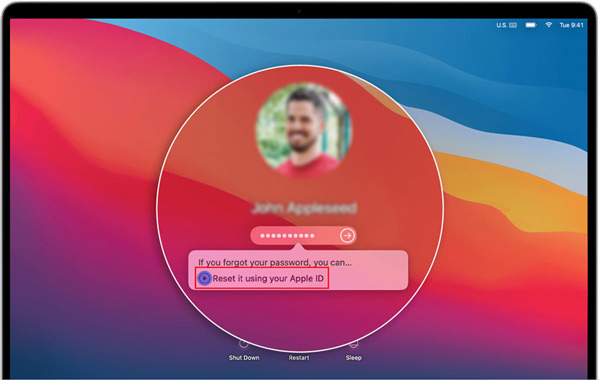
Menggunakan Mode Pemulihan untuk Mereset Kata Sandi MacBook Anda
Jika mengatur ulang kata sandi Mac Anda menggunakan ID Apple bukanlah suatu pilihan, Anda dapat mencoba menggunakan Mode Pemulihan Mac Anda.
Mulai ulang Mac Anda dan tahan Perintah + R kunci hingga Anda melihat logo Apple. Di jendela macOS Utilities, pilih Utilities, lalu klik Terminal. Ketik perintah setel ulang kata sandi di jendela Terminal dan tekan Memasuki. Setel ulang kata sandi login Anda dengan mengikuti petunjuknya dan mulai ulang Mac Anda.
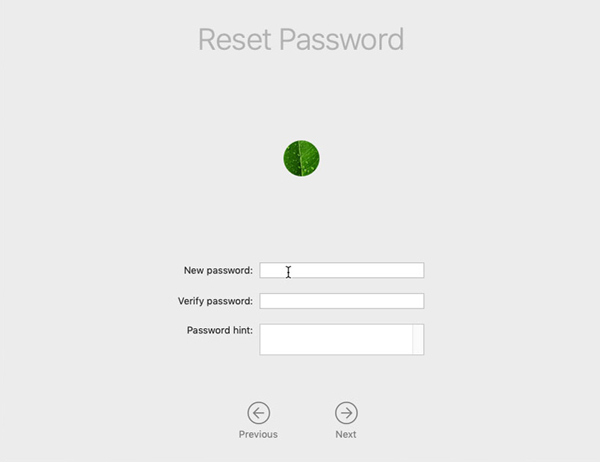
Membuat Akun Pengguna Baru di MacBook Anda
Saat Anda lupa kata sandi MacBook, Anda juga dapat membuat akun pengguna baru untuk mendapatkan kembali akses ke Mac Anda.
Mulai ulang MacBook Anda dan terus tekan Perintah + R tombol secara bersamaan hingga Anda melihat logo Apple. Pilih Utilitas di jendela Utilitas macOS dan klik Terminal.
Ketik perintah rm/var/db/.AppleSetupDone dan tekan tombol Enter untuk mengonfirmasi penghapusan file. Setelah itu, Anda dapat memulai ulang Mac Anda. Anda akan diminta untuk membuat akun pengguna baru. Ikuti petunjuk di layar untuk membuat akun Mac Anda.
Menggunakan Alat Pihak Ketiga untuk Mereset atau Menghapus Kata Sandi Mac Anda yang Terlupakan
Jika metode di atas tidak berhasil, Anda dapat menggunakan alat pengaturan ulang kata sandi Mac pihak ketiga seperti iSumsoft, PassFab, atau Tenorshare 4uKey Mac Password Manager untuk mengatur ulang kata sandi Anda. Alat-alat ini menawarkan fitur dan opsi tambahan untuk mengatur ulang kata sandi Mac Anda secara efektif. Klik di sini untuk mempelajari cara mengubah kata sandi di Mac Anda.
Bagian 2. Cara Menghindari Masalah Lupa Kata Sandi MacBook
Tentunya Anda tidak ingin menghadapi situasi lupa kata sandi Mac lagi. Berikut adalah beberapa tip bermanfaat untuk menghindari lupa kata sandi Mac Anda.
Buat Kata Sandi yang Kuat dan Mudah Diingat
Pastikan kata sandi Mac Anda mudah diingat tetapi sulit ditebak orang lain. Hindari penggunaan informasi yang mudah ditebak seperti nama, tanggal lahir, atau kata umum seperti 123456 atau kata sandi. Ingatlah untuk menjaga keamanan kata sandi Mac Anda dan tidak membaginya dengan siapa pun.
Aktifkan Autentikasi Dua Faktor
Untuk menambahkan lapisan keamanan ekstra, aktifkan autentikasi dua faktor di ID Apple Anda. Ini akan memastikan Anda dapat mengatur ulang kata sandi Mac Anda menggunakan perangkat Apple tepercaya Anda bahkan jika Anda lupa.
Siapkan Petunjuk Kata Sandi Mac
macOS memungkinkan Anda mengatur petunjuk kata sandi yang dapat membantu membangkitkan ingatan Anda saat Anda lupa kata sandi. Itu harus menjadi sesuatu yang hanya Anda yang bisa mengerti. Jangan memberikan password kepada orang lain.
Manfaatkan Pengelola Kata Sandi
Pertimbangkan untuk menggunakan aplikasi pengelola kata sandi untuk menyimpan dan mengelola kata sandi Anda dengan aman. Dengan cara ini, Anda hanya perlu mengingat kata sandi utama untuk mendapatkan semua kata sandi lainnya. Alat pengelola kata sandi seperti LastPass, 1Password, atau Dashlane dapat menyimpan kata sandi Mac Anda dengan aman.
Buat Disk Reset Kata Sandi di Mac Anda
macOS memungkinkan Anda membuat disk pengaturan ulang kata sandi, yang dapat berguna jika Anda lupa kata sandi. Anda dapat menggunakan disk ini untuk mengatur ulang kata sandi Mac Anda tanpa kehilangan data.
Cadangkan Data Mac Anda Secara Teratur
Membuat cadangan rutin Mac Anda menggunakan Time Machine atau solusi berbasis awan seperti iCloud dapat membantu Anda memulihkan data meskipun Anda tidak dapat mengakses Mac karena lupa kata sandi.
Bagian 3. Apa yang Harus Dilakukan Jika Anda Lupa Kata Sandi iPhone Anda
Ketika kamu lupa kata sandi iPhone Anda, Anda dapat mencoba beberapa langkah di bawah untuk mendapatkan kembali akses ke perangkat iOS Anda.
Gunakan Fitur Temukan iPhone Saya untuk Menghapus Kata Sandi Anda yang Terlupakan
Jika Anda telah mengaktifkan fitur ini di iPhone, Anda dapat masuk ke iCloud di perangkat lain dan menggunakan Temukan iPhone Saya untuk menghapus perangkat dari jarak jauh dan mengaturnya sebagai baru. Ini akan menghapus kode sandi yang terlupakan dari iPhone Anda.
Pulihkan iPhone Anda Menggunakan iTunes
Hubungkan iPhone Anda ke komputer Anda dengan iTunes diinstal. Letakkan iPhone Anda dalam Mode Pemulihan dengan mengikuti langkah-langkah sesuai dengan model iPhone Anda. Kemudian pilih opsi Pulihkan di iTunes. Operasi ini akan menghapus semua data iOS di iPhone Anda, jadi penting untuk memiliki cadangan.
Gunakan Alat Pihak Ketiga untuk Menghapus Kata Sandi iPhone Anda
Saat Anda lupa kata sandi iPhone dan ingin membukanya dengan cepat, Anda dapat menggunakan alat penghapus kata sandi iPassGo. Ini memungkinkan Anda dengan mudah menghapus kata sandi layar kunci yang terlupakan, ID Wajah, dan ID Sentuh dari iPhone dan iPad Anda. Selain itu, ini dapat menghapus kode sandi ID Apple, kata sandi Waktu Layar, kata sandi cadangan iTunes, dan MDM Anda dengan aman.
Unduh dan buka iPassGo di komputer Anda. Hubungkan iPhone Anda dan bantu agar terhubung dengan sukses. Pilih Hapus Kode Sandi fitur untuk menghapus kata sandi iPhone Anda. Konfirmasikan informasi perangkat dan klik Awal untuk melanjutkan.
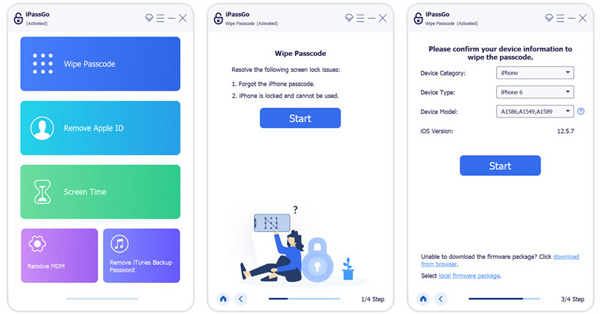
Bagian 4. FAQ tentang Lupa Kata Sandi MacBook
Di mana menambahkan petunjuk kata sandi Mac?
Untuk menambahkan petunjuk ke kata sandi Mac Anda, buka menu Apple, pilih System Preferences, lalu klik Users & Groups. Pilih akun pengguna Anda dari daftar di sebelah kiri, klik tombol Ubah Kata Sandi, lalu temukan opsi untuk menambahkan petunjuk kata sandi.
Mengapa MacBook Pro saya tidak menerima kata sandi saya?
Pastikan Anda memasukkan kata sandi yang benar. Periksa caps lock dan ketik kata sandi Mac Anda lagi. Mulai ulang MacBook Anda dan masukkan kata sandi Anda. Jika masalah masih ada, Anda harus memeriksa apakah keyboard Anda rusak.
Bagaimana cara menambahkan akun di Mac saya?
Klik menu Apple, pilih Pengaturan Sistem, lalu buka Pengguna & Grup. Klik tombol Tambah Akun, klik menu pop-up Akun Baru, dan pilih jenis pengguna. Masukkan informasi akun terkait dan ikuti petunjuk untuk melanjutkan.
Kesimpulan
Lupa kata sandi Mac Anda bisa menjadi pengalaman yang menyusahkan, tetapi ada beberapa cara untuk menyelesaikan masalah dan mendapatkan kembali akses ke Mac Anda. Ikuti metode yang disebutkan di atas dan terapkan tip yang disarankan untuk menghindari masalah ini. Ingatlah untuk mempertahankan praktik keamanan yang baik dan menyimpan cadangan data berharga Anda.



